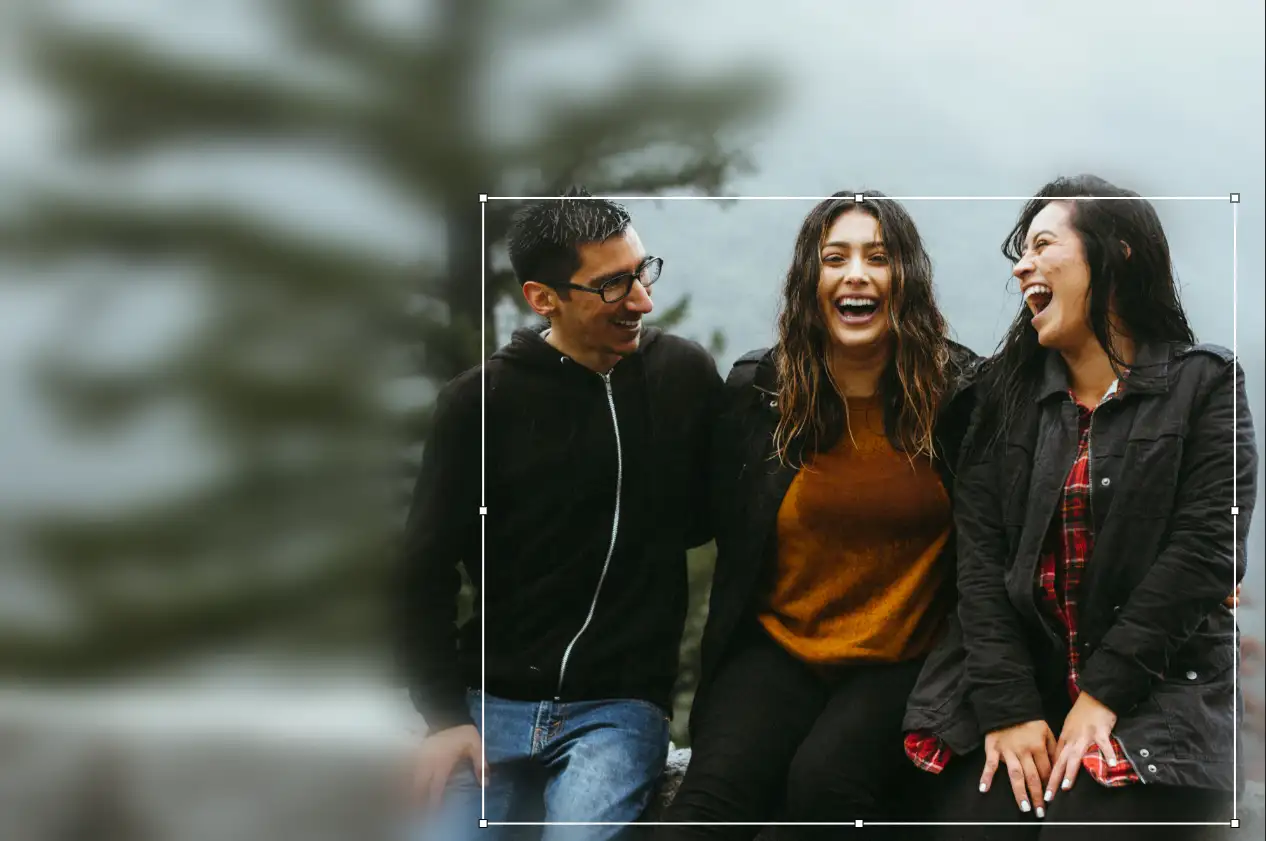ビデオの背景をぼかす方法を知ることは、コンテンツを洗練されたプライベートなものに見せることができます。クリエイターは、よく背景ぼかしを使用して、個人情報や機密情報(自宅やナンバープレート、通行人など)を隠したり、単に映画のようなボケ背景効果を作成するために使用します。
BlurMeのオンラインぼかしツールを使えば、高価なソフトウェアやアプリがなくても、シームレスな背景ぼかしビデオ効果を実現できます。
ビデオの背景をオンラインでぼかす方法(無料チュートリアル)
昔は背景をぼかすために重い編集アプリをダウンロードする必要がありました。今ではBlurMeを使用すれば、数秒でブラウザから直接ビデオの背景をぼかすことができます。
ステップ1 – ビデオをアップロード
BlurMe Blur Studioにアクセスしてクリップをアップロードします。BlurMeは直接オンラインで動作するため、ダウンロードは必要ありません。
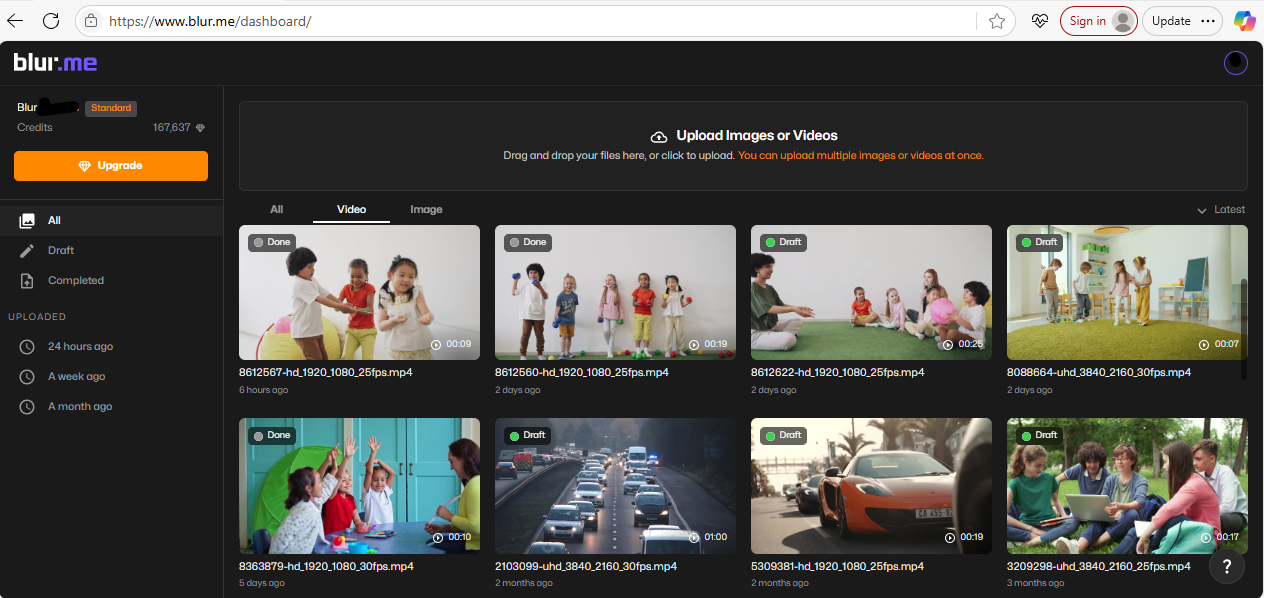
ステップ2 – 背景ぼかしを選択
ビデオ全体をぼかすために全画面ぼかしオプションを選択します。
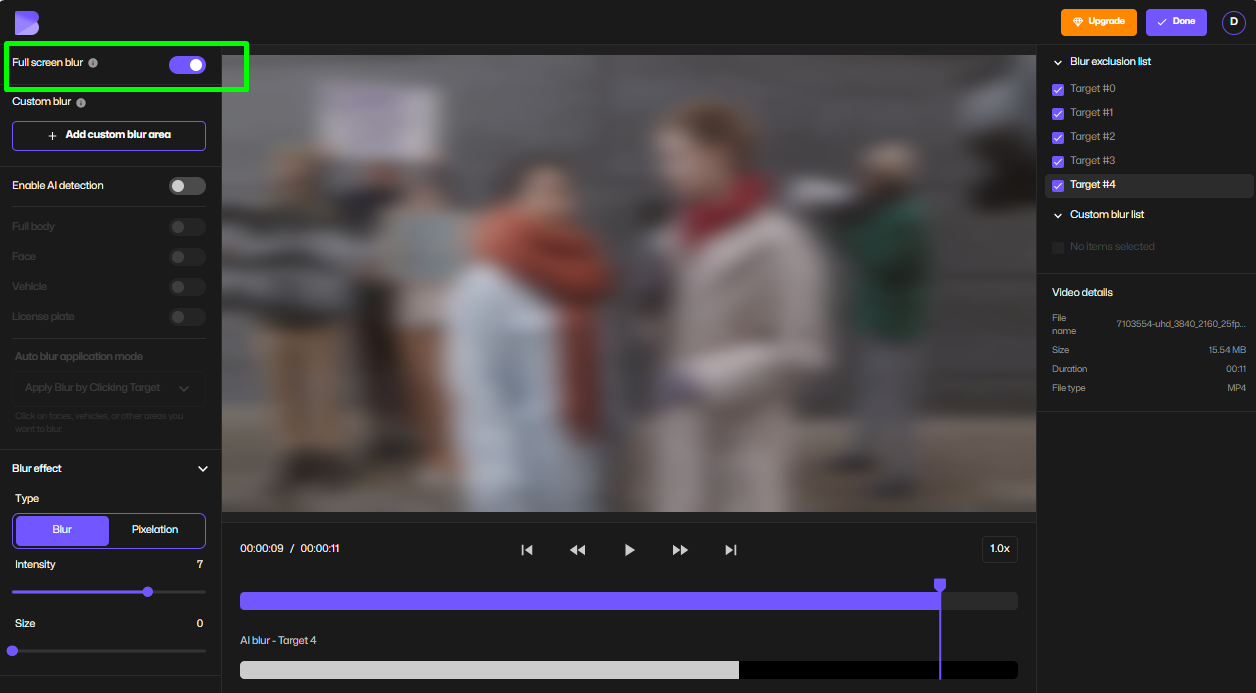
ステップ3 – AIを有効にするか、表示する領域を選択
- AIぼかしを使用して、人や顔を自動的に検出します。
- 表示したい被写体(たとえば、自分自身、他の人、特定のオブジェクトなど)をクリックします。
- それ以外の部分はぼかしたままで、背景を隠します。
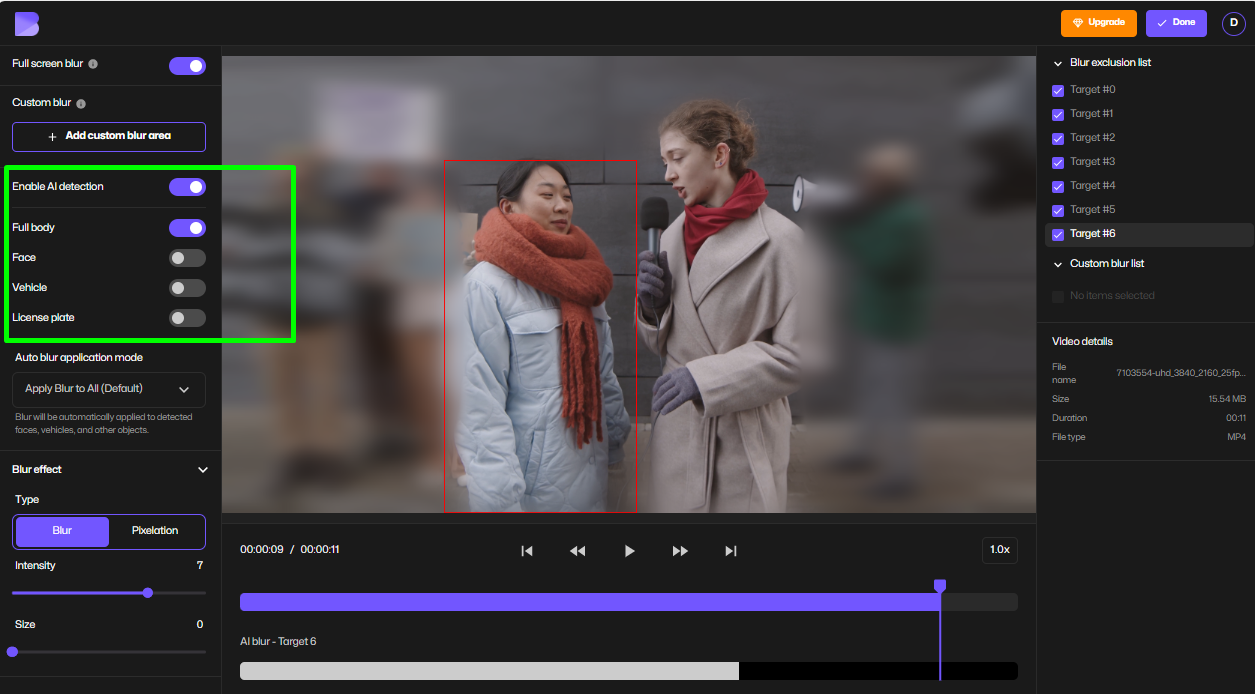
ステップ3 – ぼかしスタイルを調整
ぼかしの強度またはスタイルを微調整します — ソフトなボケ背景から強いビデオピクセル化まで。必要に応じて、これをぼかしテキストやカスタムマスキングと組み合わせることもできます。
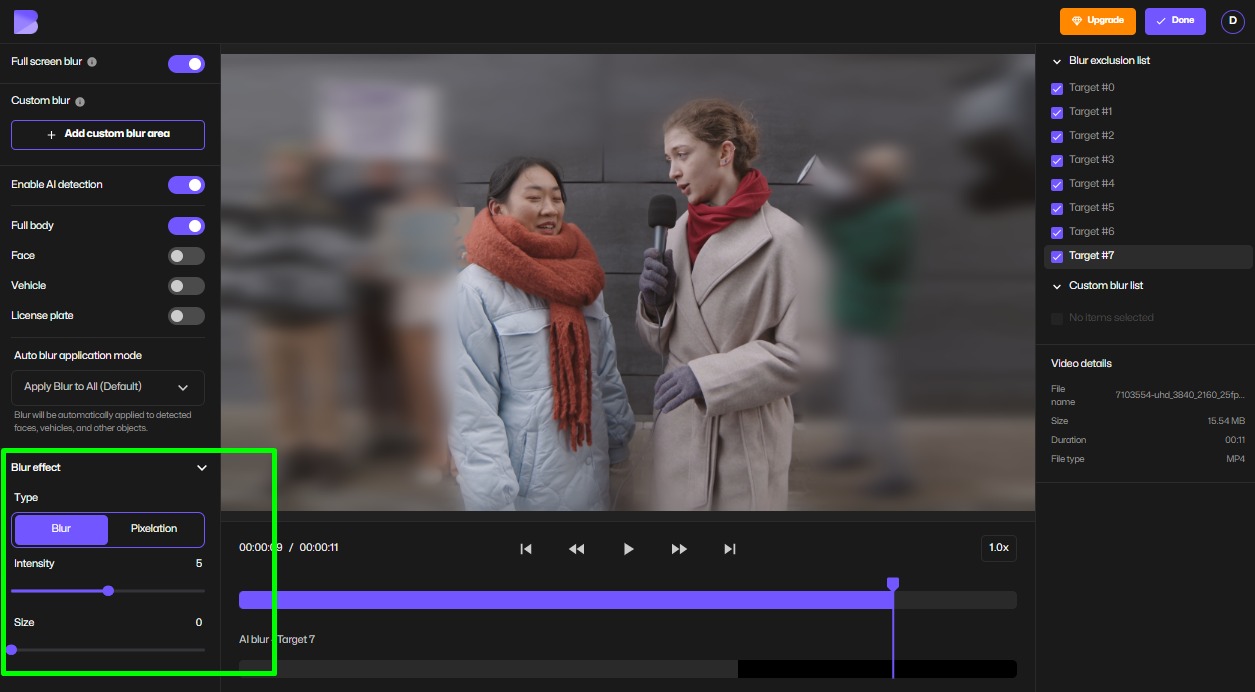
ステップ4 – お好みの品質でエクスポート
完了をクリックしてエクスポート設定を開きます。ここで調整できるのは:
- 解像度 (HD、フルHD、または小さなファイル用の低解像度)
- 圧縮 (品質とサイズのバランス)
- フォーマットオプション
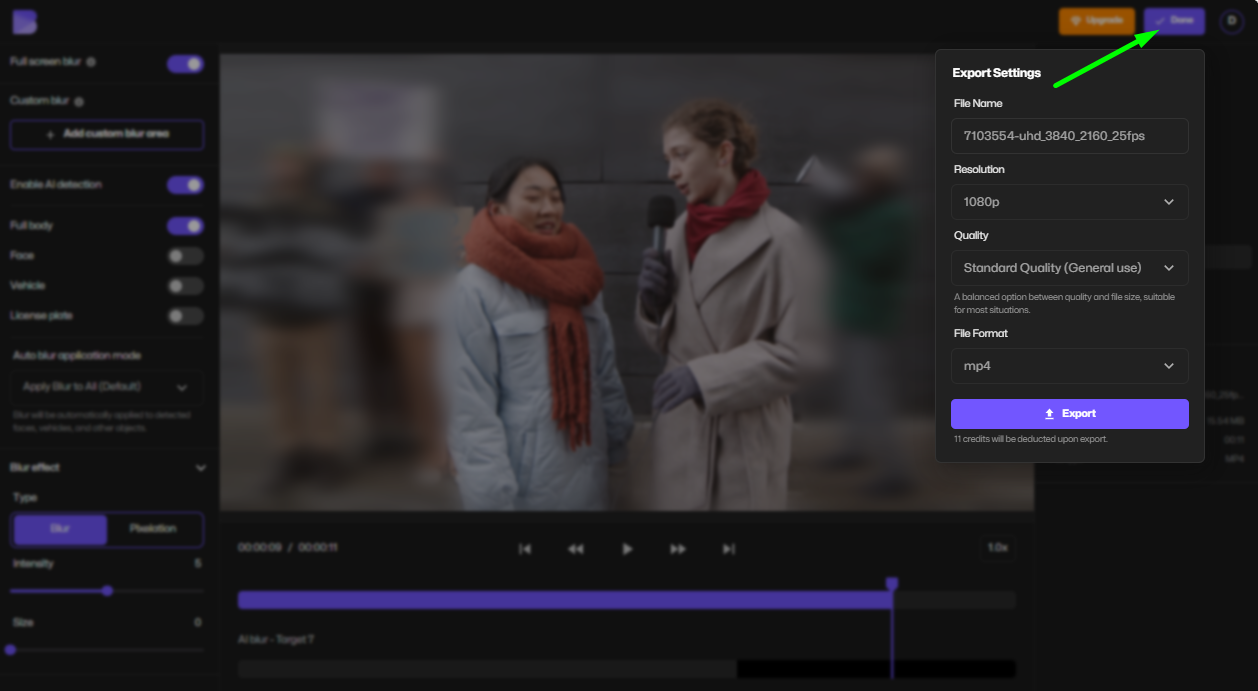
ステップ6 – ビデオをダウンロード
処理が完了したら、ぼかしビデオをすぐにダウンロードしてどこにでも共有できます。
なぜBlurMeをビデオ背景のぼかしに使用するのか?
市場に多くの背景ぼかしアプリがある中で、BlurMeが際立っている理由は次のとおりです:
- 100%オンライン: ブラウザでビデオをぼかしたりピクセル化できます。インストール不要。
- AI駆動: 自動背景検出で簡単。
- 無料で試せる: ビデオぼかしをオンラインで無料で開始。
- 柔軟: ぼかしテキスト、顔、オブジェクト、さらには完全なビデオ秘匿をサポート。
BlurMeのフェイスぼかしアプリに既に慣れている場合、背景をぼかすためのワークフローも同様に簡単です。
プロのように背景をぼかすためのプロのヒント
ビデオを洗練されたものに見せるために、次のヒントを心に留めておいてください:
- 被写体をシャープに保つ: 被写体が焦点に留まるようにぼかし強度を調整。
- 照明に合わせる: 自然な結果を得るために、ビデオの照明にぼかし強度を合わせます。
- 効果を組み合わせる: キャプションや機密情報にはぼかしテキストを使用し、クリアなシーンに背景ぼかしを適用。
- モバイルで創作する場合: iPhoneで背景をぼかす方法を疑問に思っているなら、BlurMeはSafariまたはChromeで追加のアプリなしで動作します。
ビデオ最適化のヒント
ビデオ背景をぼかした後、さらに進めて:
- ファイルサイズを適切に保つ: プラットフォームにアップロードする前に、BlurMeの組み込み圧縮ツールを使用。
- スマートに隠す: 背景ぼかしとビデオ秘匿を組み合わせて究極のプライバシーを実現。
- ボケでスタイリング: ボケ背景効果を使用するクリエイターは、映画のように見えるため、高いエンゲージメントを得ることが多い。
FAQ – ビデオ背景ぼかし
ビデオ背景の一部だけをぼかすことはできますか?
はい、BlurMeはカスタムぼかしを提供し、選択した領域だけをターゲットにできます。
BlurMeは背景ぼかしアプリよりも優れていますか?
一般的なアプリとは異なり、BlurMeはブラウザベースでデバイス間で動作し、ダウンロード不要でビデオだけでなく画像をピクセル化できます。
ライブミーティングでも機能しますか?
ライブ通話にはZoomやTeamsなどのインアプリツールが必要です。事前に録画されたビデオには、BlurMeが最適です。
iPhoneビデオの背景をぼかすにはどうすればいいですか?
具体的なiPhoneでのぼかしに関する情報は、当社の詳細な背景ぼかしガイドをご覧ください。
ビデオでの背景ぼかしに関する最終的な考え
オンラインで無料でビデオ背景をぼかしたい場合、BlurMeは学習のハードルなくプロフェッショナルな品質の結果を提供します。機密情報を隠す、ボケ背景を作成する、またはビデオを際立たせる、どれを目的としても、BlurMeは最も簡単なソリューションです。
BlurMeのBlur Faceアプリを今すぐ試してみて、なぜクリエイターが信頼するビデオぼかしエディターとして選ばれているのかを確認してください。